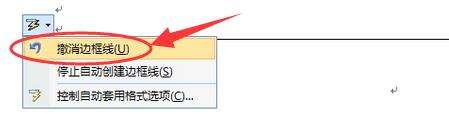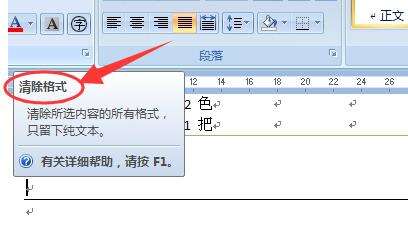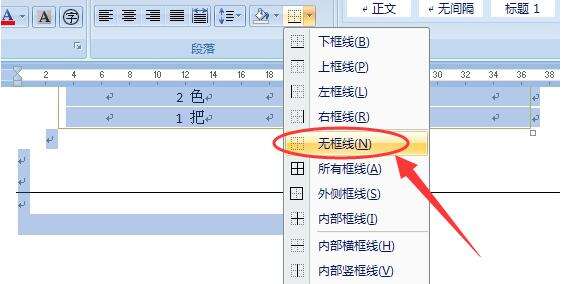word横线怎么删除
办公教程导读
收集整理了【word横线怎么删除】办公软件教程,小编现在分享给大家,供广大互联网技能从业者学习和参考。文章包含542字,纯文字阅读大概需要1分钟。
办公教程内容图文
2、如果已经生成了此横线,就不能在闪电符号里面取消。用户可以在横线的前一行的顶端选择“清除格式”(Word2007操作如下图)。如果是Word 2003,可点击【格式】菜单—【样式和格式】,选择“清除格式”。这样下面一行的横线就被删除了(注意:一定要在横线的前一行进行此操作)。
3、还有一种方法:如果文件中没有表格就非常简单,直接Ctrl+A全选整个文档,然后在表格边框里面选择“无框线”即可。如果有表格的话,就从横线的下行开始向上随意选取一部分,同样在表格边框中选择“无框线”,如果横线没有消失,移位的话,就Ctrl+Z恢复,重新选取一部分,特别容易就会找到恰好消除的地方。
办公教程总结
以上是为您收集整理的【word横线怎么删除】办公软件教程的全部内容,希望文章能够帮你了解办公软件教程word横线怎么删除。
如果觉得办公软件教程内容还不错,欢迎将网站推荐给好友。